五年级上册信息技术课件-第一单元 第4课 小小音乐剪接师 辽师大版(共14张PPT)
文档属性
| 名称 | 五年级上册信息技术课件-第一单元 第4课 小小音乐剪接师 辽师大版(共14张PPT) | 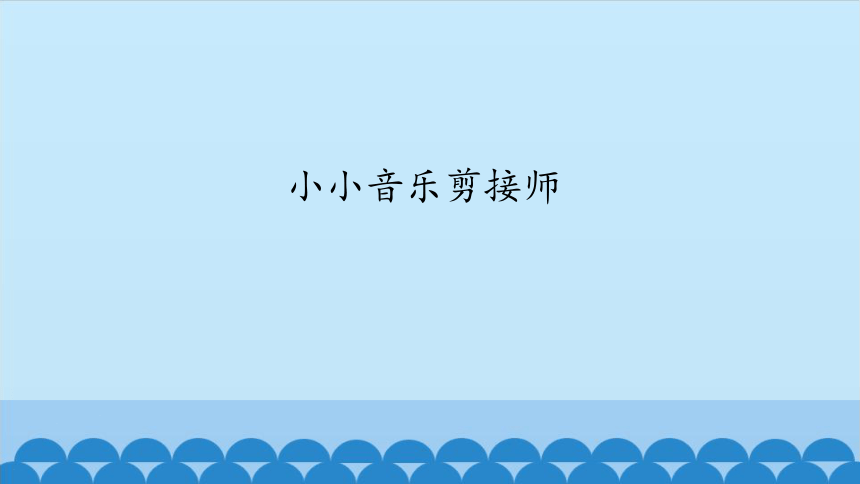 | |
| 格式 | pptx | ||
| 文件大小 | 3.2MB | ||
| 资源类型 | 教案 | ||
| 版本资源 | 其它版本 | ||
| 科目 | 信息技术(信息科技) | ||
| 更新时间 | 2020-12-23 20:13:28 | ||
图片预览
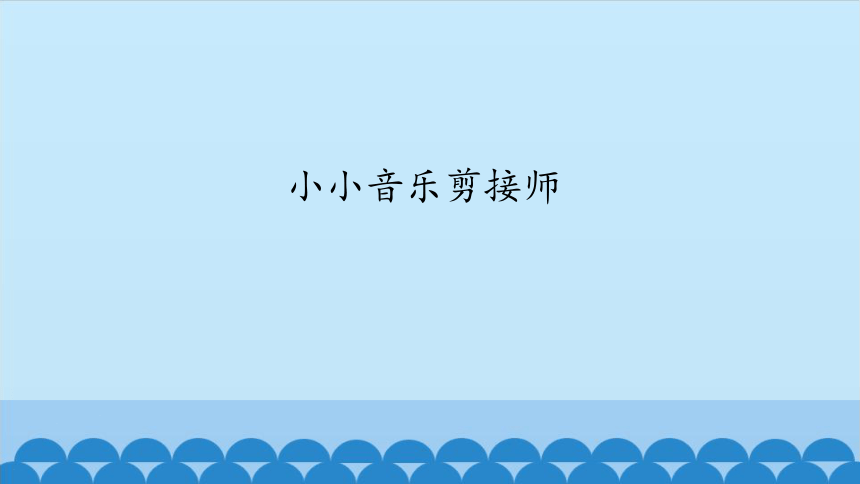
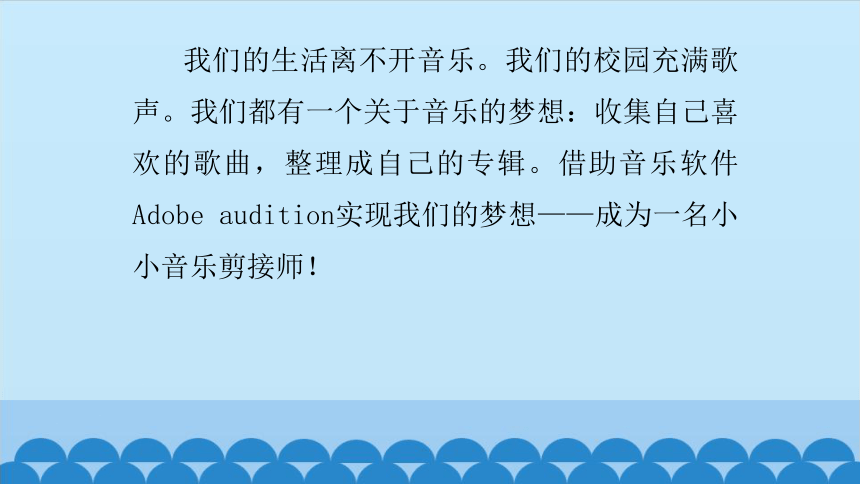
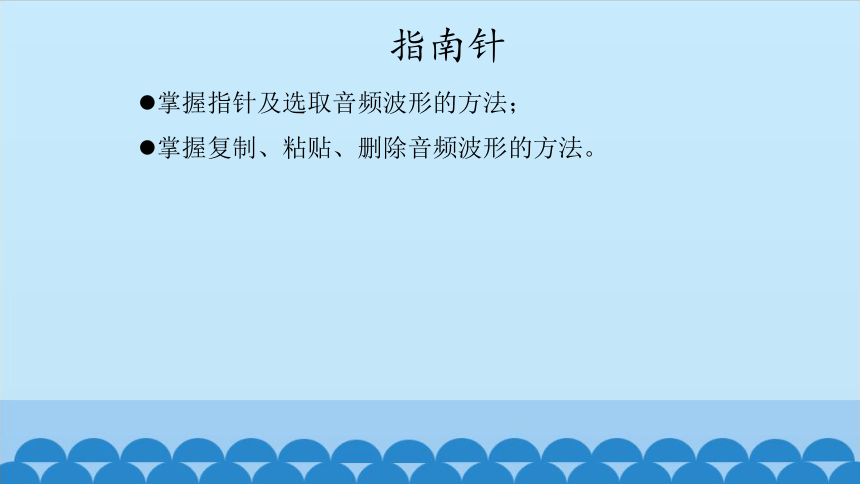
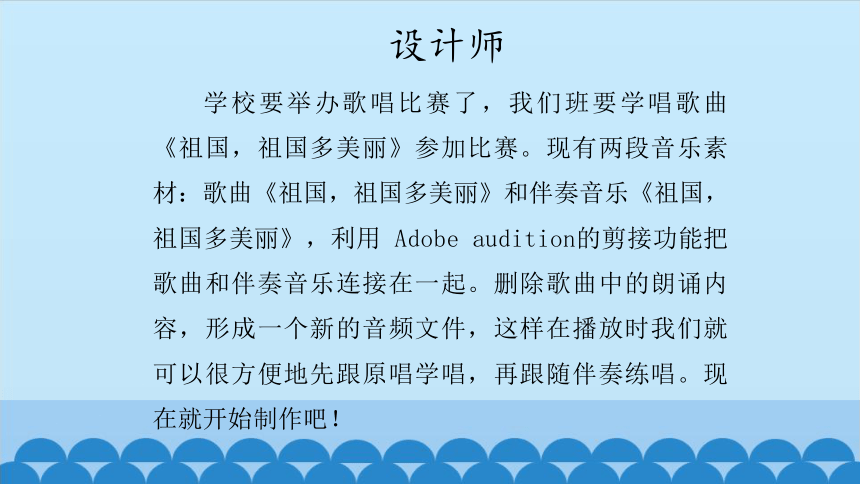
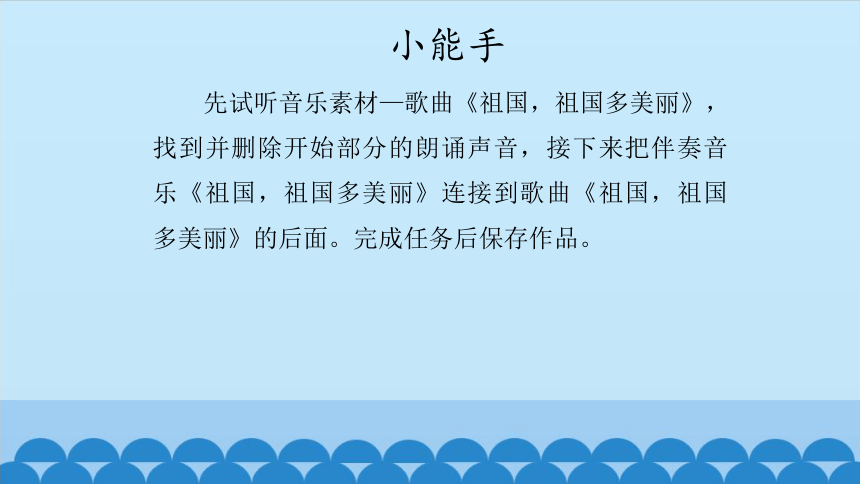
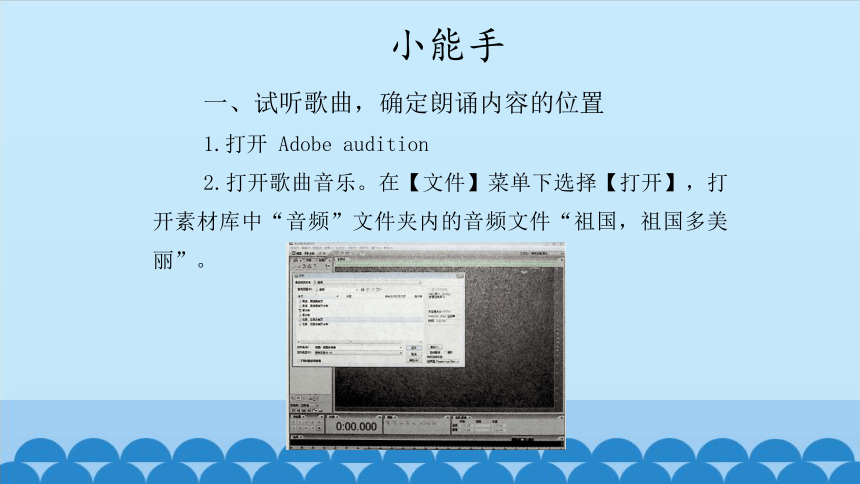

文档简介
小小音乐剪接师
我们的生活离不开音乐。我们的校园充满歌声。我们都有一个关于音乐的梦想:收集自己喜欢的歌曲,整理成自己的专辑。借助音乐软件Adobe audition实现我们的梦想——成为一名小小音乐剪接师!
?
?
?
?
?
?
?
?
?
指南针
掌握指针及选取音频波形的方法;
掌握复制、粘贴、删除音频波形的方法。
设计师
学校要举办歌唱比赛了,我们班要学唱歌曲《祖国,祖国多美丽》参加比赛。现有两段音乐素材:歌曲《祖国,祖国多美丽》和伴奏音乐《祖国,祖国多美丽》,利用 Adobe audition的剪接功能把歌曲和伴奏音乐连接在一起。删除歌曲中的朗诵内容,形成一个新的音频文件,这样在播放时我们就可以很方便地先跟原唱学唱,再跟随伴奏练唱。现在就开始制作吧!
?
?
?
?
?
?
?
?
?
?
小能手
先试听音乐素材—歌曲《祖国,祖国多美丽》,找到并删除开始部分的朗诵声音,接下来把伴奏音乐《祖国,祖国多美丽》连接到歌曲《祖国,祖国多美丽》的后面。完成任务后保存作品。
?
?
?
?
?
?
?
?
小能手
一、试听歌曲,确定朗诵内容的位置
1.打开 Adobe audition
2.打开歌曲音乐。在【文件】菜单下选择【打开】,打开素材库中“音频”文件夹内的音频文件“祖国,祖国多美丽”。
?
?
?
?
?
?
?
?
?
?
小能手
3.标记朗诵内容。单击【从指针处播放至文件结尾】按钮 试听歌曲,找到开始部分的朗诵内容并记录朗诵部分结束的位置,然后单击【停止】按钮 。
?
?
?
?
?
?
?
?
?
?
?
?
?
?
?
?
?
知识与技能
在 Adobe audition中,当前的音频文件在工作区中以波形的方式呈现。单击波形任意部分,会看到一条竖直的黄色虚线,这是指针,指示波形当前的位置。
?
?
?
?
?
?
?
?
?
?
?
?
小能手
二、选取朗诵部分并删除
1.删除朗诵内容。将鼠标指针指向波形的开始部分,按下鼠标左键拖动到朗诵内容的结束位置,朗诵内容被选取,按 Delete键删除朗诵声音。
2.试听。试听一下,是否将朗诵的声音删除了。
?
?
?
?
?
?
?
?
?
?
?
?
?
?
小能手
三、连接歌曲和伴奏
1.打开伴奏。单击【文件】菜单→【打开】→【素材库】→“祖国,祖国多美丽伴奏”→【打开】。
2.复制歌曲。单击【编辑】菜单→【选取整个波形】→右键【复制】。
3.连接歌曲和伴奏。双击库面板中文件列表里面的“祖国,祖国多美丽,mp3”,在工作区中显示它的波形,单击“传送控制器”中【转到结尾或下一个标记】按钮 ,把指针移到歌曲最后,点击【编辑】菜单→【粘贴】,把歌曲和伴奏的波形连接在一起,效果如图所示。
?
?
?
?
?
?
?
?
?
?
?
?
?
?
?
?
?
?
?
?
?
小能手
4.试听音乐。点击“传送控制器”中的【转到开始或上一个标记】按钮 ,把指针移到歌曲起始位置,单击播放按钮 试听效果。歌曲《祖国,祖国多美丽》和伴奏音乐《祖国,祖国多美丽》已经连接在一起,歌曲原唱在前面,伴奏音乐紧接在后面。
5.保存文件。单击【文件】菜单→【另存为】→【保存在】,选择保存的位置在素材库中“音频”文件夹。在【文件名】后面输入“祖国,祖国多美丽歌曲和伴奏”,【保存类型】为“*,mp3”,单击【保存】→【确定】按钮。文件保存成功。
?
?
?
?
?
?
?
?
?
?
?
?
?
?
?
?
?
?
?
?
?
?
?
?
?
?
?
?
?
成果篮
学习经验和心得交流:
学习到的知识和技能:
如何将两个音频文件连接起来形成一个新的文件?
拓展园
剪接音乐操作
剪接操作可以对音频波形的任意部分进行复制、粘贴、删除。精确选取对剪接工作十分重要。缩放面板为精确选取提供了方便。
缩放面板提供了8个功能按钮,从左至右分别是:①水平放大、②水平缩小、③全屏缩小④缩放至选区、⑤放大至选区左边缘、⑥放大至选区右边缘、⑦垂直放大、⑧垂直缩小。
放大功能方便精确选取,缩小功能方便快速定位。
?
?
?
?
?
?
?
?
?
?
?
?
?
?
?
谢 谢
我们的生活离不开音乐。我们的校园充满歌声。我们都有一个关于音乐的梦想:收集自己喜欢的歌曲,整理成自己的专辑。借助音乐软件Adobe audition实现我们的梦想——成为一名小小音乐剪接师!
?
?
?
?
?
?
?
?
?
指南针
掌握指针及选取音频波形的方法;
掌握复制、粘贴、删除音频波形的方法。
设计师
学校要举办歌唱比赛了,我们班要学唱歌曲《祖国,祖国多美丽》参加比赛。现有两段音乐素材:歌曲《祖国,祖国多美丽》和伴奏音乐《祖国,祖国多美丽》,利用 Adobe audition的剪接功能把歌曲和伴奏音乐连接在一起。删除歌曲中的朗诵内容,形成一个新的音频文件,这样在播放时我们就可以很方便地先跟原唱学唱,再跟随伴奏练唱。现在就开始制作吧!
?
?
?
?
?
?
?
?
?
?
小能手
先试听音乐素材—歌曲《祖国,祖国多美丽》,找到并删除开始部分的朗诵声音,接下来把伴奏音乐《祖国,祖国多美丽》连接到歌曲《祖国,祖国多美丽》的后面。完成任务后保存作品。
?
?
?
?
?
?
?
?
小能手
一、试听歌曲,确定朗诵内容的位置
1.打开 Adobe audition
2.打开歌曲音乐。在【文件】菜单下选择【打开】,打开素材库中“音频”文件夹内的音频文件“祖国,祖国多美丽”。
?
?
?
?
?
?
?
?
?
?
小能手
3.标记朗诵内容。单击【从指针处播放至文件结尾】按钮 试听歌曲,找到开始部分的朗诵内容并记录朗诵部分结束的位置,然后单击【停止】按钮 。
?
?
?
?
?
?
?
?
?
?
?
?
?
?
?
?
?
知识与技能
在 Adobe audition中,当前的音频文件在工作区中以波形的方式呈现。单击波形任意部分,会看到一条竖直的黄色虚线,这是指针,指示波形当前的位置。
?
?
?
?
?
?
?
?
?
?
?
?
小能手
二、选取朗诵部分并删除
1.删除朗诵内容。将鼠标指针指向波形的开始部分,按下鼠标左键拖动到朗诵内容的结束位置,朗诵内容被选取,按 Delete键删除朗诵声音。
2.试听。试听一下,是否将朗诵的声音删除了。
?
?
?
?
?
?
?
?
?
?
?
?
?
?
小能手
三、连接歌曲和伴奏
1.打开伴奏。单击【文件】菜单→【打开】→【素材库】→“祖国,祖国多美丽伴奏”→【打开】。
2.复制歌曲。单击【编辑】菜单→【选取整个波形】→右键【复制】。
3.连接歌曲和伴奏。双击库面板中文件列表里面的“祖国,祖国多美丽,mp3”,在工作区中显示它的波形,单击“传送控制器”中【转到结尾或下一个标记】按钮 ,把指针移到歌曲最后,点击【编辑】菜单→【粘贴】,把歌曲和伴奏的波形连接在一起,效果如图所示。
?
?
?
?
?
?
?
?
?
?
?
?
?
?
?
?
?
?
?
?
?
小能手
4.试听音乐。点击“传送控制器”中的【转到开始或上一个标记】按钮 ,把指针移到歌曲起始位置,单击播放按钮 试听效果。歌曲《祖国,祖国多美丽》和伴奏音乐《祖国,祖国多美丽》已经连接在一起,歌曲原唱在前面,伴奏音乐紧接在后面。
5.保存文件。单击【文件】菜单→【另存为】→【保存在】,选择保存的位置在素材库中“音频”文件夹。在【文件名】后面输入“祖国,祖国多美丽歌曲和伴奏”,【保存类型】为“*,mp3”,单击【保存】→【确定】按钮。文件保存成功。
?
?
?
?
?
?
?
?
?
?
?
?
?
?
?
?
?
?
?
?
?
?
?
?
?
?
?
?
?
成果篮
学习经验和心得交流:
学习到的知识和技能:
如何将两个音频文件连接起来形成一个新的文件?
拓展园
剪接音乐操作
剪接操作可以对音频波形的任意部分进行复制、粘贴、删除。精确选取对剪接工作十分重要。缩放面板为精确选取提供了方便。
缩放面板提供了8个功能按钮,从左至右分别是:①水平放大、②水平缩小、③全屏缩小④缩放至选区、⑤放大至选区左边缘、⑥放大至选区右边缘、⑦垂直放大、⑧垂直缩小。
放大功能方便精确选取,缩小功能方便快速定位。
?
?
?
?
?
?
?
?
?
?
?
?
?
?
?
谢 谢
同课章节目录
